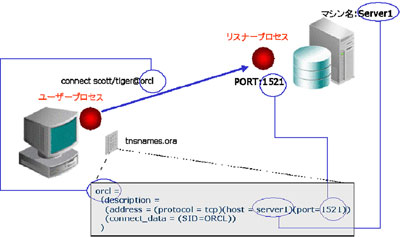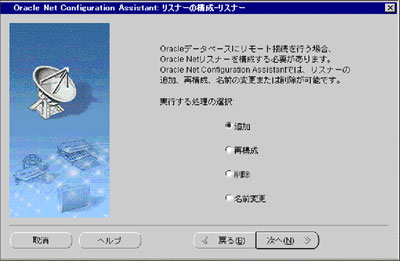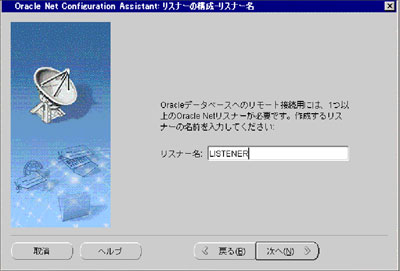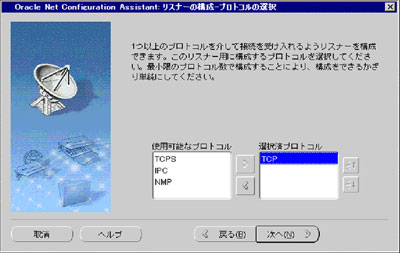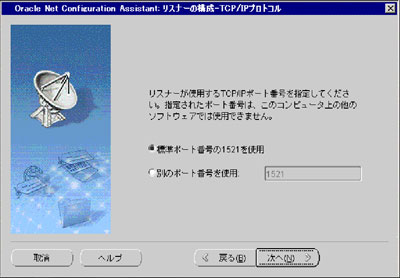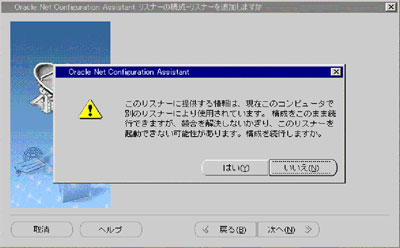|
||||||||||||||||||
| 1 2 3 次のページ | ||||||||||||||||||
| クライアントからの接続 | ||||||||||||||||||
|
Oracle では、データベース・サーバーとクライアント間の通信には、Oracle Net Services というネットワーク・ライブラリを使用します。 |
||||||||||||||||||
| LISTENER.ORA とTNSNAMES.ORA | ||||||||||||||||||
|
ネットワークの設定情報は、サーバー側のリスナー情報を構成するLISTENER.ORAとクライアント側の接続情報を記述するTNSNAMES.ORAというファイルに記述されています。これらは以下の図のような関係になります。 これらのファイルは、デフォルトでは、%ORACLE_HOME%\network\adminの下に配置されます。 |
||||||||||||||||||
| 実習:サーバーのリスナー情報の設定を行おう | ||||||||||||||||||
|
クライアントからデータベースに接続できるように、サーバー側のリスナー情報の設定を行います。 1.Windows のスタート・ボタンより、「Net Configuration Assistant」を選択します。 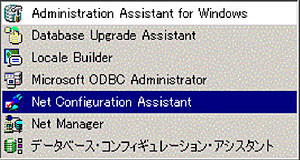 「スタート」->「プログラム」->「Oracle .OracleDb10g_home1」->「コンフィグレーションおよび移行ツール」->「Net Configuration Assistant」
ポイント
ネットワークの設定は、Enterprise Managerからも実行できます。しかしEnterprise Manager から編集できるのはエージェントが起動しているサーバー機のみであるため、ここではNetwork Configuration Assistantを使用しています。 1.Welcome画面が表示されますので、「リスナー構成」を選択し、「次へ」をクリックします。 2.「実施する処理の選択」画面が表示されますので、「追加」をクリックします。 3.リスナー名の入力を求められます。デフォルトの「LISTENER」のまま「次へ」をクリックします。 4.ネットワーク・プロトコルの選択画面が表示されますので、「TCP」を選択して「次へ」をクリックします。 5.通信ポートの番号を入力する画面が表示されます。デフォルトの「1521」を使用しますので、そのまま「次へ」をクリックします。 6.他のリスナーを構成するか聞かれますので、「いいえ」を選択して「次へ」をクリックします。 7.既に同じ名前でリスナーが起動されている場合は、以下のメッセージが表示されますので、「はい」をクリックします。
ポイント
Enterprise Managerの実習にてリスナーを起動したままの状態の場合は、上記のメッセージが表示されます。この場合は構成が終了後に、Windows のサービスよりリスナーを再起動してください。 |
||||||||||||||||||
|
1 2 3 次のページ |
||||||||||||||||||
|
意外と簡単!? Oracle Database 10g Release2 - Windows版
本連載は、日本オラクルのOracle Technology Network(OTN)サイト上に掲載されている「意外と簡単!?」シリーズにある「意外と簡単!? Oracle Database 10g Release2 - Windows版」からの転載記事です。「意外と簡単!?」シリーズは、Oracle Database 10gを利用してこれからシステムを構築及び開発されていく方向けに、初心者の方でも分かり易いように「ステップ・バイ・ステップ」での説明を基本とした構成になっております。 「Oracle Database 10g Release2」編はOracle Database 10g Release2を使用してこれからシステム構築を行い、運用していく方向けの資料です。初心者の方でも容易に構築/運用ができるよう全編にわたり極力GUIツールを利用して解説しています。 また、開発に関連する資料については、サンプル・アプリケーションの提供を基本としており、より具体的な内容にて情報を提供しております。 「意外と簡単!?」シリーズが、Oracle Database 10gをご利用する一助になれば幸いです。 http://otn.oracle.co.jp/easy/index.html |
||||||||||||||||||
|
||||||||||||||||||
|
|
||||||||||||||||||
|
||||||||||||||||||
|
|
||||||||||||||||||
|
||||||||||||||||||